InDesign隱藏對象的藍色線框的教程
時間:2023-07-06 10:51:11作者:極光下載站人氣:1395
indesign簡單來說是一款版面設計和桌面出版軟件,主要用來設置各種印刷品排版編輯的,為用戶帶來了許多強大的功能,讓用戶可以設計和制作出雜志、報紙、書籍、海報或是傳單等功能,受到了不少用戶的喜歡,當用戶在使用InDesign軟件時,會發現在頁面上插入各種對象都會顯示出邊框線,例如插入文本框或是形狀,就會出現藍色的邊框線,用戶不是很喜歡,覺得影響美觀,想要將其去除,用戶應該怎么來操作實現呢,其實這個問題是很好解決的,用戶直接在菜單欄中點擊視圖和其它選項,接著利用其中的隱藏框架邊緣線即可解決問題,那么接下來就讓小編來向大家分享一下InDesign隱藏對象的藍色線框的方法步驟吧。
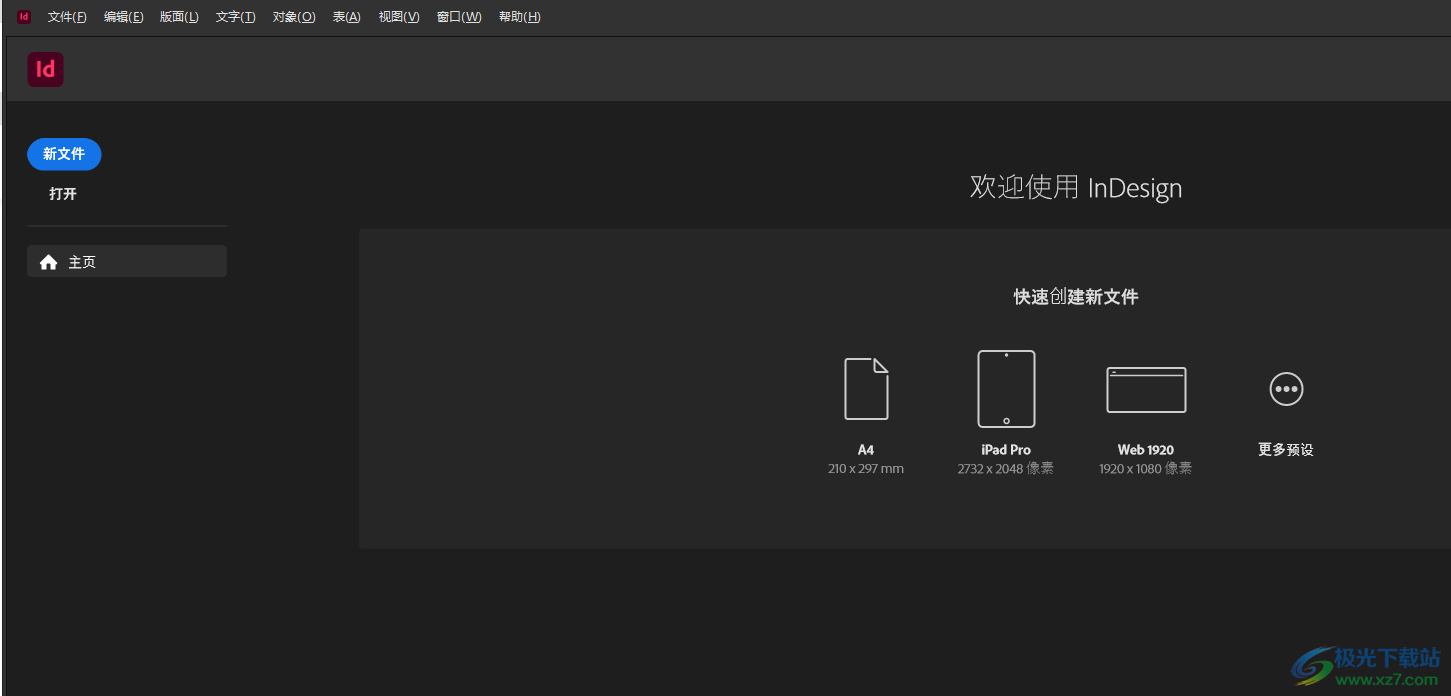
方法步驟
1.用戶在電腦桌面上打開InDesign軟件,并進入到主頁上選擇需要創建的文件類型
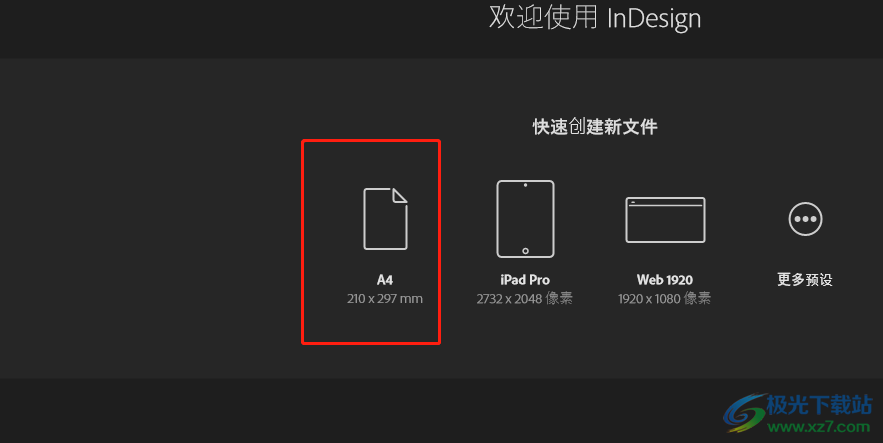
2.接著在彈出來的新建邊距和分欄窗口中,用戶設置好邊距和分欄大小后按下確定按鈕

3.進入到編輯頁面上,用戶在左側的工具欄中點擊文本框選項,接著在頁面上繪制出合適大小的文本框,可以看到出現的藍色邊框

4.或者用戶在工具欄中點擊多邊形工具,如圖所示,可以在頁面上看到繪制出來的形狀帶有藍色邊框線
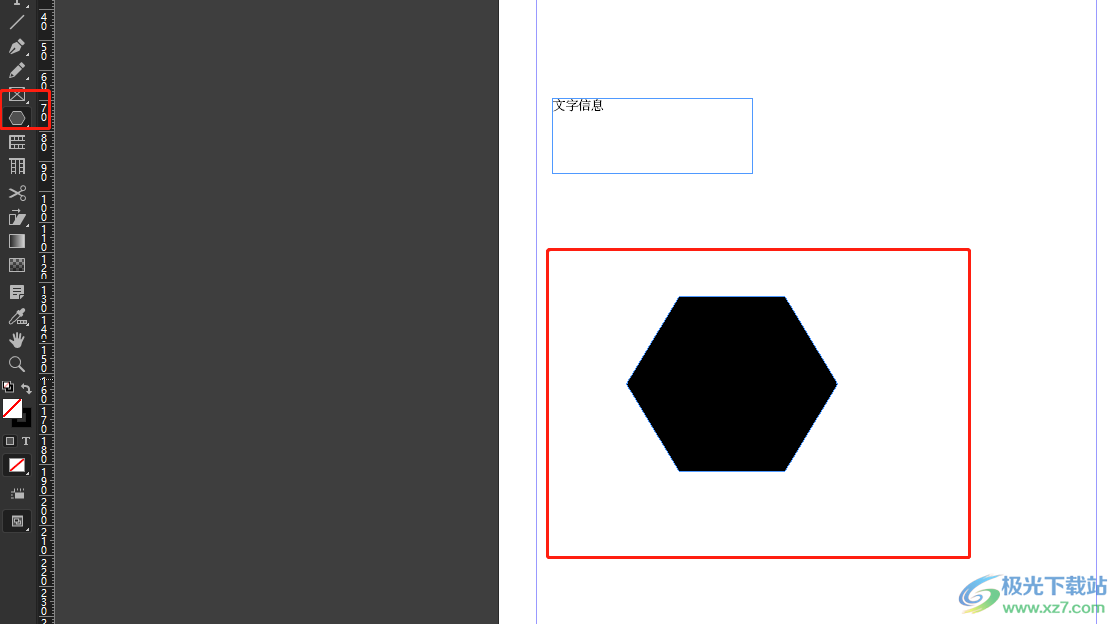
5.這時就可以在菜單欄中點擊視圖選項,將會彈出下拉選項卡,用戶選擇底部的其它選項
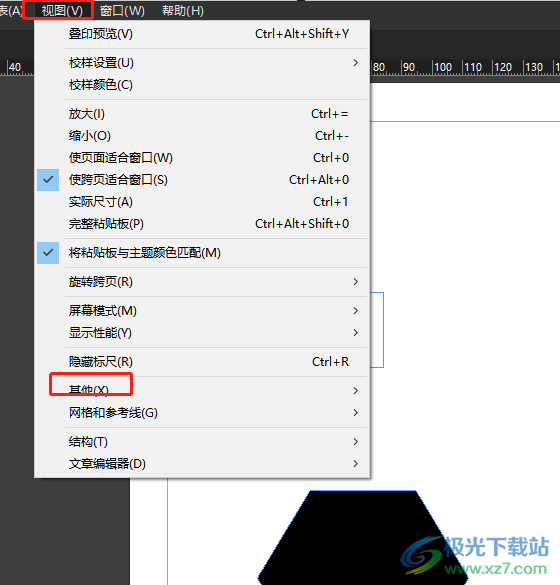
6.將會在右側看到顯示出來的選項卡,用戶直接點擊首位的隱藏框架邊緣線選項

7.設置完成后,用戶在頁面上就可以看到所有對象的邊框線已經消失不見了
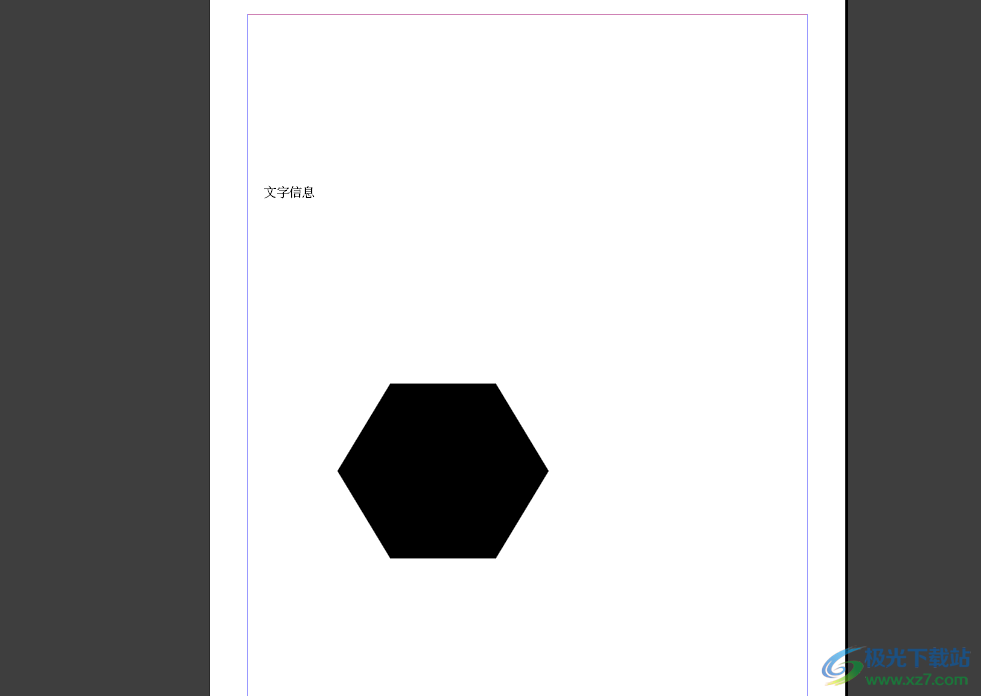
以上就是小編對用戶提出問題整理出來的方法步驟,用戶從中知道了大致的操作過程為點擊視圖——其它——隱藏框架邊緣線這幾步,設置完成后,用戶就可以在頁面上發現所有對象的邊框線已經消失不見了,因此有需要的用戶可以跟著步驟操作起來。

大小:1.18 GB版本:v18.2.1.455 環境:WinXP, Win7, Win8, Win10, WinAll
- 進入下載
相關推薦
相關下載
熱門閱覽
- 1百度網盤分享密碼暴力破解方法,怎么破解百度網盤加密鏈接
- 2keyshot6破解安裝步驟-keyshot6破解安裝教程
- 3apktool手機版使用教程-apktool使用方法
- 4mac版steam怎么設置中文 steam mac版設置中文教程
- 5抖音推薦怎么設置頁面?抖音推薦界面重新設置教程
- 6電腦怎么開啟VT 如何開啟VT的詳細教程!
- 7掌上英雄聯盟怎么注銷賬號?掌上英雄聯盟怎么退出登錄
- 8rar文件怎么打開?如何打開rar格式文件
- 9掌上wegame怎么查別人戰績?掌上wegame怎么看別人英雄聯盟戰績
- 10qq郵箱格式怎么寫?qq郵箱格式是什么樣的以及注冊英文郵箱的方法
- 11怎么安裝會聲會影x7?會聲會影x7安裝教程
- 12Word文檔中輕松實現兩行對齊?word文檔兩行文字怎么對齊?
網友評論